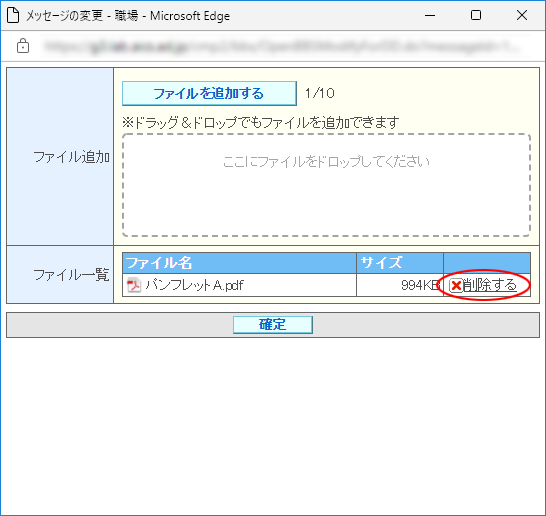掲示内容を変更する
掲示内容の変更は、登録者本人、登録権のある人、管理者のみ行えます。
step1 件名一覧を表示し、変更する掲示を選択して「変更」ボタンをクリックします。
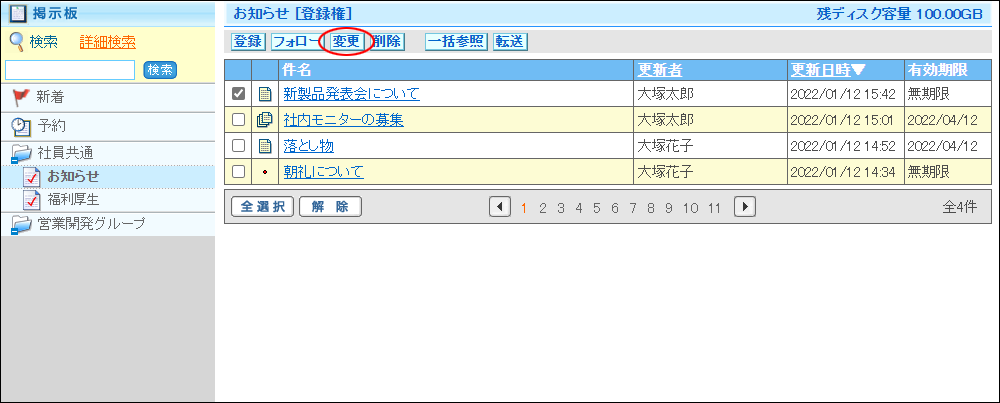
※件名一覧の表示方法→「掲示板を閲覧する」
| 前のページを表示します。 | |
| 次のページを表示します。 | |
| 数字 | 該当のページを表示します。 |
※管理者の設定によって、機能が制限される場合があります。詳しくは、「その他の利用制限」をご覧ください。
step2 必要事項を入力し、「変更」ボタンをクリックします。
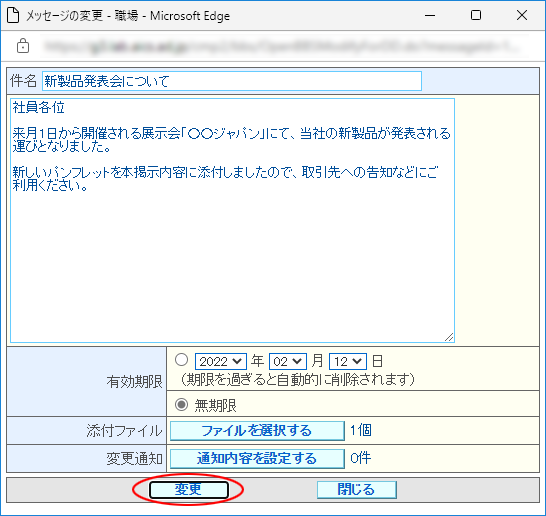
| 件名 | 掲示内容のタイトルを入力します。 |
|---|---|
| 本文 | 掲示する内容を入力します。 |
| 有効期限 | 掲示する期限を選択します。 |
| 添付ファイル | 添付ファイルを追加する場合は、「ファイルを選択する」ボタンをクリックして添付するファイルを選択します。 ファイルの指定については、「ファイルの選択方法」をご覧ください。 添付ファイルを削除する場合は、「ファイルを選択する」ボタンをクリックして添付ファイルを削除対象に指定します。詳しくは、「添付ファイルを削除対象に指定するには」をご覧ください。 |
| 変更通知 | 変更通知のメールを送付する場合は、「通知内容を設定する」ボタンをクリックして通知内容を設定します。通知内容の設定方法は、「通知内容の設定方法」をご覧ください。 変更通知を受け取った相手は、そのメールを利用して、該当掲示内容の掲示板画面を表示することができます。詳しくは、「登録通知・変更通知を利用して閲覧する」をご覧ください。 |
※入力制限について→「掲示板」
※管理者の設定によって、機能が制限される場合があります。詳しくは、「アドレス帳の利用制限」をご覧ください。
正常に変更されると、次手順のような画面が表示されます。
step3 「OK」ボタンをクリックします。
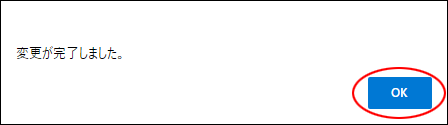
一覧が表示されます。
step4 さらに変更する場合は、1~3の手順を繰り返します。
■添付ファイルを削除対象に指定するには
添付ファイルを指定する画面で、削除対象に指定したいファイルの「削除する」を選択します。削除対象の添付ファイルをすべて選択し終わったら、「戻る」ボタンをクリックします。
指定したファイルは掲示内容の変更処理が行われる際に削除されます。